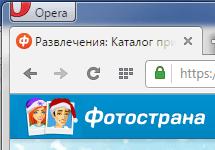Excel 2003 ilova faylini Microsoft Office Excel 2007 oldindan ko'rish vositasidagi xato tufayli ko'rsatib bo'lmaydi, uni saqlab bo'lmaydi yoki oddiygina ochib bo'lmaydi. Xato xabarlari yaratiladi
Mijoz operatsion tizimi: Windows 7 Enterprise 32 bit, MS Office Professional Plus 2007 SP2. Ilova qilingan fayl kompaniyaning biznes sherigidan Excel 2003 formatida keltirilgan.
1. Qo'shimchani ochmoqchi bo'lganingizda, Outlook xabar beradi:
xxxyyyzzz.xls faylini yaratib bo'lmaydi. Fayl yaratmoqchi bo'lgan papkani sichqonchaning o'ng tugmasi bilan bosing, so'ng Xususiyatlar-ni tanlang va ushbu jild uchun ruxsatlaringizni tekshiring.
Bunday holda, Excel ochiladi, lekin fayl ochmaydi.
Qo‘shimchani saqlab bo‘lmaydi. Fayl yaratib bo‘lmadi: xxxyyyzzz.xls. Fayl yaratmoqchi bo'lgan papkani sichqonchaning o'ng tugmasi bilan bosing, so'ng Xususiyatlar-ni tanlang va ushbu jild uchun ruxsatlaringizni tekshiring.
Biriktirilgan faylni Outlook-dan ish stoliga sudrab olib borish ham ishlamaydi
3. Excelning o'rnatilgan ko'rib chiquvchi hisobotlari:
Excel Previewer dasturidagi xatolik tufayli faylni oldindan ko'rib bo'lmaydi.
Agar siz pochta qutisini Exchange OWA orqali ochsangiz, hamma narsa yaxshi ishlaydi.
Bundan tashqari, biriktirilgan Excel fayli, agar siz uni hamkasbingizga elektron pochta orqali yuborsangiz, muammosiz ochiladi.
Ko'proq alomatlar:
- Ilova qilingan Excel fayllari xodimning pochta qutisiga har kuni bir kompaniyadan, lekin turli mintaqalardan keladi. Ba'zi jo'natuvchilar DOIMA fayllarni ochadi, lekin ba'zilari yuqorida aytib o'tilgan muammolar bilan ochmaydi.
- agar bir nechta biriktirilgan Excel fayllari bo'lsa, birinchi fayl ochilmaydi, ammo qolganlari yaxshi
Yechim:
Buni hal qilish juda oddiy, kompyuteringizdagi tizim registriga kirish huquqiga ega bo'lishingiz kifoya. Avval mijozni yoping (MS Outlook).
Biz daraxt bo'ylab yuramiz:
HKEY_CURRENT_USER\Software\Microsoft\Office\14.0\Outlook\security
Va kalitni o'chiring: OutlookSecureTempFolder
! Shuningdek, diskdagi joyni tejash uchun ushbu kalitda yo'li ko'rsatilgan jildning mazmunini vaqt o'tishi bilan yoki darhol o'chirishingiz mumkin.
Shundan so'ng biz mijozni (MS Office Outlook) ishga tushirishimiz va fayllar qanchalik oson va oson ochilishidan bahramand bo'lishimiz mumkin.
Agar siz Microsoft Office-ga kiritilgan Outlook elektron pochta dasturidagi qo'shimchalar bilan juda intensiv ishlasangiz, vaqti-vaqti bilan quyidagi xatolikka duch kelishingiz mumkin: "Faylni yaratib bo'lmaydi. Fayl yaratmoqchi bo'lgan papkani sichqonchaning o'ng tugmasi bilan bosing va keyin "Xususiyatlar" ni tanlang va ushbu jild uchun ruxsatlaringizni tekshiring. Ushbu xato foydalanuvchi xatning asosiy qismidagi biriktirma belgisini ikki marta bosish orqali keyingi ish uchun xuddi shu ilovani ochishga harakat qilganda sodir bo'ladi. Shunga o'xshash xato xabari bo'lgan oyna quyidagicha ko'rinadi:
Diagnostika
Microsoft o'zining elektron pochta mijozlarida harflarga biriktirilgan fayllarni Outlook elektron pochta mijozi interfeysida oldindan ko'rish rejimida yoki ushbu turdagi fayllar bilan bog'langan tashqi ilovalar yordamida ochish imkoniyatini taqdim etdi. Shubhasiz, Outlook elektron pochta mijozi, boshqa shunga o'xshash elektron pochta dasturlari kabi, yuqorida tavsiflangan funksiyalarni qo'llab-quvvatlash uchun, ya'ni biriktirilgan fayllar bilan ishlash (ochish, oldindan ko'rish) birinchi navbatda kerakli faylni saqlash uchun vaqtinchalik katalogdan foydalanishi kerak va keyin uni o'tkazishi kerak. tashqi dastur. Outlook pochta mijozidagi qo'shimchalar bilan ishlash uchun ushbu vaqtinchalik papka foydalanuvchi profilida joylashgan maxsus nomlangan vaqtinchalik papka bo'lib, uning yo'li ma'lum bir ro'yxatga olish kitobi sozlamalarida ko'rsatilgan. Ushbu katalog pochta qayd yozuvini yaratishda avtomatik ravishda vaqtinchalik fayllar bilan ishlash uchun yaratilgan. Shunga ko'ra, ushbu jildga bo'lgan huquqlar sukut bo'yicha o'rnatiladi va joriy foydalanuvchiga kirish huquqi beriladi. Bizning holatimizda yuzaga kelgan xatoga asoslanib, "Faylni yaratib bo'lmaydi. Fayl yaratmoqchi bo'lgan papkani o'ng tugmasini bosing va keyin "Xususiyatlar" buyrug'ini tanlang va ushbu jild uchun ruxsatlaringizni tekshiring ", biz ba'zi cheklovlar mavjudligini taxmin qilish mumkin, bu katalogdagi fayllar soni bilan bog'liq.
Ushbu taxminga asoslanib, muammoni hal qilishning bir necha yo'li mavjud:
- Vaqtinchalik fayllarni saqlash uchun katalogni tozalang (eng yaxshi variant).
- Vaqtinchalik fayllarni saqlash uchun boshqa katalogni o'rnating;
- Katalogdagi fayllar soni bo'yicha fayl tizimi cheklovlarini o'zgartirish;
Yechim
Keling, vaqtinchalik fayllarni saqlash uchun katalogni tozalash usuliga to'xtalib o'tamiz. Buning uchun.
Qo'shimchalarni o'z ichiga olgan elektron pochta xabarlari xabarlar ro'yxatida qog'oz qisqich belgisi bilan belgilanadi.
Xavfsizlik eslatmasi: Outlook juda ko'p turli xil fayl turlarini qo'llab-quvvatlaydi, lekin viruslarni o'z ichiga olishi mumkin bo'lgan potentsial xavfli qo'shimchalarni (jumladan, bat, exe, .vbs va .js fayllari) bloklaydi. Outlook biriktirma himoyasi bilan ham, har qanday biriktirmani ochishda ehtiyot bo'ling, ayniqsa u noma'lum yoki ishonchsiz bo'lsa. Agar shubhangiz bo'lsa, jo'natuvchi bilan ilovaning haqiqiyligini tasdiqlang. Shuningdek, kompyuteringizdagi antivirus dasturini yangilang.
Qabul qilingan xabardagi qo'shimchani tezda ko'rishni istasangiz, uni ochishingiz shart emas. Siz ilovani o'qish panelida yoki ochiq xabarda ko'rishingiz mumkin. 2007 Office nashriga kiritilgan ilovani oldindan ko'rish vositalari sukut bo'yicha yoqilgan.
Eslatma: 2007 yilgi Microsoft Office tizimi ilovasida yaratilgan ilovani oldindan ko'rish uchun ilova kompyuteringizga o'rnatilgan bo'lishi kerak. Masalan, Word 2007 ilovasini ko'rish uchun kompyuteringizda Word 2007 o'rnatilgan bo'lishi kerak, Excel ilovasini ko'rish uchun Excel dasturi kerak.
Qo'shimchalarni ko'rish HTML va oddiy matnli xabarlar uchun qo'llab-quvvatlanadi, lekin RTF xabarlari uchun emas. Bundan tashqari, u yaratilgan xabarlarda emas, balki faqat qabul qilingan xabarlarda mavjud.
Qo'shimchani oldindan ko'rish
Xabarlar ro'yxatida ko'rmoqchi bo'lgan ilova bilan xabarni tanlang.
O'qish panelidagi ilovani bosing. Agar bir nechta biriktirma mavjud bo'lsa, kerakli biriktirmani topish uchun gorizontal aylantirishingiz kerak bo'lishi mumkin.
Eslatma: Oldindan ko'rish fayldagi so'nggi o'zgarishlarni ko'rsatmasligi mumkin. Eng to'liq va dolzarb tarkibni ko'rish uchun faylni oching. Masalan, DOCX ilovasini Microsoft Word dasturida ochish uchun uni ikki marta bosishingiz mumkin.
Xabar matniga qaytish uchun tugmani bosing Xabar.
Outlook 2007 da PDF-fayllarni oldindan ko'rish haqida ko'proq ma'lumot olish uchun qarang PDF qo'shimchalarini oldindan ko'rish.
Ilovani oldindan ko'rish vositalarini yoqish yoki o'chirish
2007 Office nashriga kiritilgan ilovani oldindan ko'rish vositalari sukut bo'yicha yoqilgan. Agar ularning barchasini yoki ba'zilarini ishlatishni xohlamasangiz, ularni o'chirish uchun quyidagi amallarni bajaring.
Barcha biriktirmalarni oldindan ko'rish vositalarini o'chirish uchun bosing Qo'shimchani ko'rishni o'chirib qo'ying.
Muayyan vositani o'chirish uchun tugmani bosing Hujjat va biriktirmalarni ko'ruvchilar, o'chirib qo'ymoqchi bo'lgan har qanday oldindan ko'ruvchilar belgisini olib tashlang va bosing KELISHDIKMI.
Menyuda Outlook-da Xizmat bosing Ishonch markazi va tugmani bosing Qo'shimchani qayta ishlash.
Quyidagilardan birini bajaring:
Ko'rib chiqish vositalarini yoqish uchun bosing Qo'shimchani ko'rishni o'chirib qo'ying yoki alohida asboblar uchun katakchalarni belgilang.
Qo'shimcha ma'lumot olish uchun Outlook uchun fayllarni ko'rib chiqish vositalariga qarang.
Qo'shimchani ochish
Siz biriktirmani o'qish panelidan, xabarlar ro'yxatidagi xabardan, masalan, Kiruvchi qutidan yoki ochiq xabardan ochishingiz mumkin.
O'qish panelida ilovani ikki marta bosing. Shuningdek, siz ilovani o'z ichiga olgan xabarni o'ng tugmasini bosib, tanlashingiz mumkin Qo'shimchalarni ko'rish.
Eslatma: Agar sizdan ilovani ochish yoki saqlash taklif qilinsa, uni ochishdan oldin faylni saqlash va antivirus dasturi yordamida skanerlash tavsiya etiladi.
Qo'shimchani saqlash
Qo'shimchani ochib ko'rganingizdan so'ng uni qattiq diskingizga saqlashingiz mumkin. Agar xabarda bir nechta biriktirmalar mavjud bo'lsa, ularni birga yoki bir vaqtning o'zida saqlashingiz mumkin.
Xabardan alohida biriktirmani saqlang
Ochiq yoki ko'rilayotgan xabarda saqlamoqchi bo'lgan biriktirmani o'ng tugmasini bosing.
Saqlash uchun jildni tanlang va tugmani bosing Saqlash.
Ochiq xabardagi barcha biriktirmalarni saqlang
Yorliqdagi ochiq xabarda Xabar Guruhda Harakatlar bosing Boshqa harakatlar va tanlang Qo'shimchalarni saqlang.
Tugmani bosing KELISHDIKMI KELISHDIKMI yana bir marta.
Xabarlar ro'yxatidagi barcha biriktirmalarni saqlang
Xabarlar ro'yxatida ilovasi bo'lgan xabarni tanlang.
Menyuda Fayl elementga ishora Qo'shimchalarni saqlang va tanlang Barcha biriktirmalar.
Tugmani bosing KELISHDIKMI, saqlash uchun jildni tanlang va tugmasini bosing KELISHDIKMI yana bir marta.